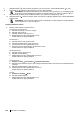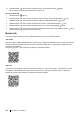Users Guide
224
Pochopení menu tiskárny
9 Stiskněte tlačítko , dokud nebude zvýrazněno Connection Status, a pak stiskněte tlačítko (Set).
10 Přesvědčte se, že s přípojkou Wi-Fi Direct není spojeno žádné zařízení.
POZNÁMKA: Je-li připojeno jiné zařízení (na Connection Status je zobrazeno 1), nemůžete přípojku
Wi-Fi Direct používat. Odpojte druhé zařízení od sítě Wi-Fi Direct. Viz „Odpojení sítě Wi-Fi Direct“.
11 Když zřídíte Wi-Fi Direct, musíte restartovat tiskárnu. Po restartování opakujte kroky 1 až 4.
12 Stiskněte tlačítko , dokud se neobjeví SSID a Passphrase, a klikněte v každém menu, abyste zjistili SSID a
heslovou frázi.
POZNÁMKA: Chcete-li potvrdit SSID a heslovou frázi tiskárny, můžete vytisknout seznam kliknutím
na Print Passphrase v menu Passphrase.
Připojení mobilního zařízení
1 Připojte mobilní zařízení k síti Wi-Fi Direct.
Pro Windows 8, Windows RT
a Klikněte na Settings v menu PC settings.
b Klikněte na ikonu Wi-Fi.
c Klikněte na SSID a pak na Connect.
d Zadejte heslovou frázi a pak klikněte na Next.
Mobilní zařízení se připojí k tiskárně.
Pro Windows 7
a Klikněte na ikonu sítě na panelu úloh.
b Klikněte na SSID tiskárny a pak na Connect.
c Zadejte heslovou frázi a pak klikněte na OK.
d Kliknutím na Cancel zavřete okno Set Network Location.
Mobilní zařízení se připojí k tiskárně.
Pro Windows Vista.
a Klikněte na Start Connect To.
b Klikněte na SSID tiskárny.
c Zadejte heslovou frázi a pak klikněte na Connect.
Mobilní zařízení se připojí k tiskárně.
Pro Windows XP
a Klikněte na Start Control Panel Network Connections.
b Klikněte pravým tlačítkem myši na ikonu připojení bezdrátové sítě a pak zvolte View Available Wireless
Networks.
c Klikněte na SSID tiskárny a pak na Connect.
d Zadejte heslovou frázi a pak klikněte na Connect.
Mobilní zařízení se připojí k tiskárně.
Pro iOS
a Klikněte na Settings Wi-Fi.
b Klikněte na SSID tiskárny.
c Zadejte heslovou frázi a pak klikněte na Join.
Mobilní zařízení se připojí k tiskárně.